有些用户在使用爱奇艺万能播放器时,不清楚如何进行倍速播放设置。下面详细介绍爱奇艺万能播放器设置倍速播放的操作步骤:首先打开需要播放的视频,在播放界面中可以看到进度条两侧分别有倍速调节按钮。通过点击这些按钮,用户可以自由调整播放速度,实现0.5倍至2.0倍速的灵活切换。同时,播放器还提供了快捷键操作,按住Ctrl键配合方向键即可快速调节播放速率,让观影体验更加便捷高效。
相信有很多用户都有已经知道了爱奇艺,在这里小编就介绍一下爱奇艺万能播放器设置倍数播放怎么操作?设置倍数播放方法讲解_

先播放视频,可以注意到播放进度条的旁边各有一个双向箭头,即为倍速播放的按钮,左边的是慢速播放,右边的是加速播放。
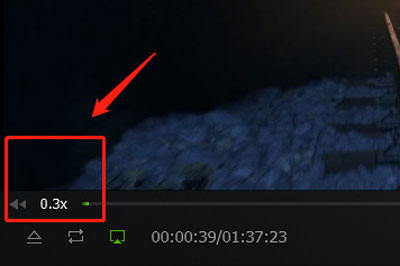
按一下后就可以开启,默认0.1倍叠加。

也可以通过快捷键来实现倍速播放CTRL+DOWN是慢速播放,CTRL+UP是加速播放。R是恢复默认速度。当然也可以通过点击左上角的【控】来打开播放控制界面。
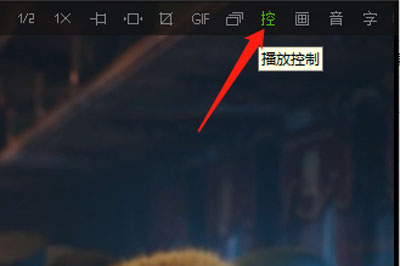
在里面的播放速度中,你可以直接自定义调整播放速度,最慢为0.1倍,最快为5倍。
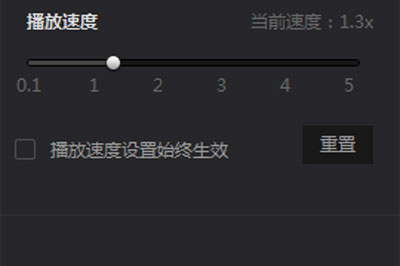
爱奇艺相关攻略推荐:
快来学习学习爱奇艺万能播放器设置倍数播放的简单操作内容吧,一定会帮到大家的。
以上就是爱奇艺万能播放器设置倍数播放怎么操作?设置倍数播放方法讲解_全部内容了,希望对大家有帮助!更多内容请关注攻略库





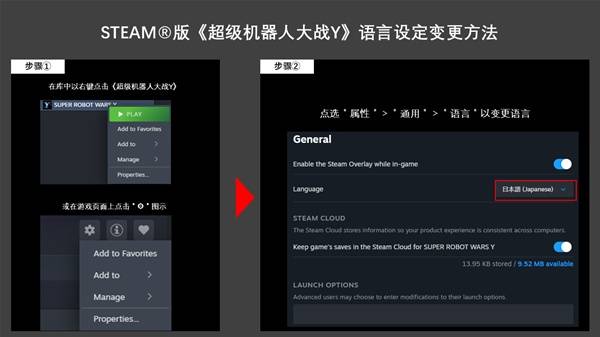






发表评论 取消回复